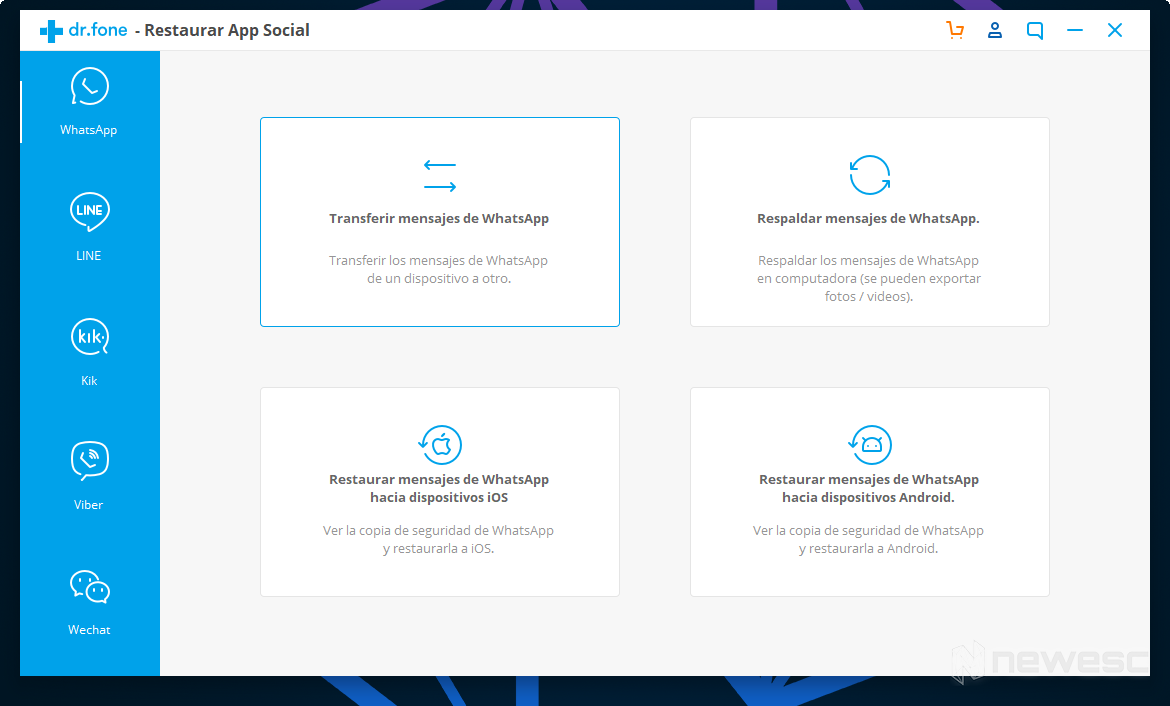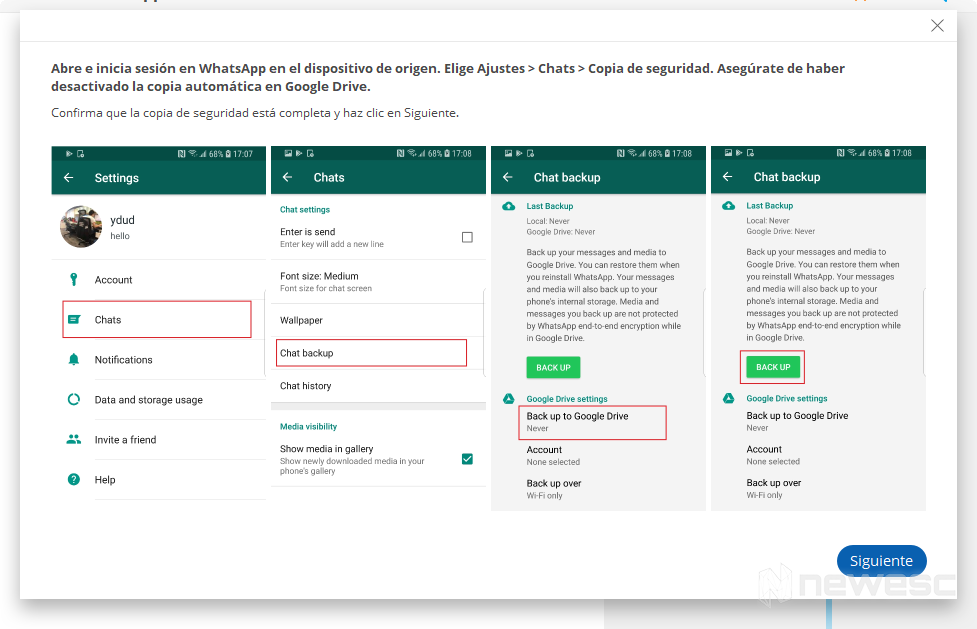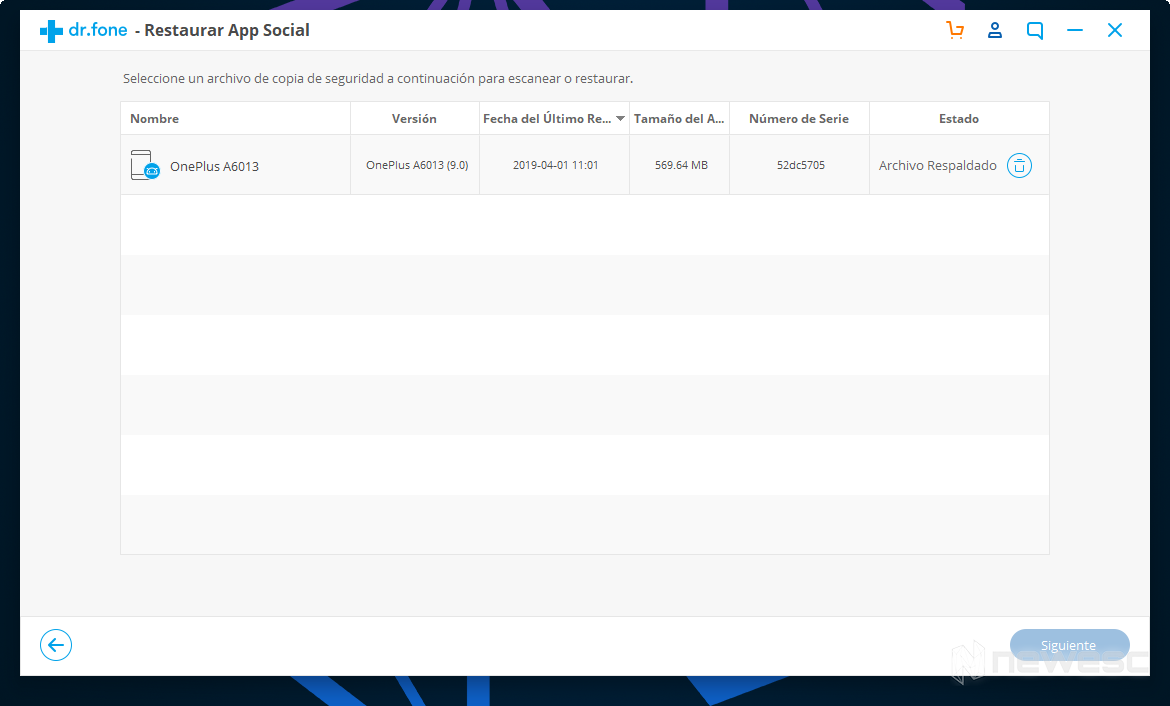Si estás pensando en transferir tus conversaciones de WhatsApp desde un iPhone u Android para otro dispositivo con el mismo sistema operativo, no tendrás ningún problema: en iOS apenas debes restaurar la copia de iCloud, y en Android restaurar la copia de Google Drive. Sin embargo, hacerlo entre diferentes sistemas operativos es un poco más complicado.
Teniendo esto en consideración, el equipo de dr.fone ha creado una aplicación que te permitirá restaurar los respaldos de WhatsApp entre sistemas, pero también te permitirá hacer copias de seguridad de Viber, WeChat y Kik.
Instalando Dr.fone
La instalación de este programa es bastante sencilla. Apenas debes entrar en esta página y tocar en descargar para tu sistema operativo, ya sea Windows o macOS. Luego, verás que se abre la ventana principal de dr.fone y el módulo que te has descargado. Para cambiar el idioma a español, puedes tocar en las tres lineas horizontales que están en la ventana principal.
En la pantalla principal verás diferentes menús, tales como:
- Recuperación: Como su nombre indica, te permitirá recuperar datos que hayas borrado o perdido.
- Transferencia: Te permitirá hacer backups y transferir archivos del móvil al ordenador;
- Reparación: funciona para iOS y Android y permite solventar algunos de los problemas más comunes en estos sistemas;
- Borrador: Si quieres hacer un apagado completo del sistema, este módulo es el que necesitas;
- Copiar: Perfecto para mover archivos de un móvil a otro. Es una especie de respaldo y restauración.
- Respaldo y Restauración: Sistema de restauración de datos que habías guardado en el ordenador.
- Desbloqueo: Caso te hayas olvidado del código de bloqueo, este módulo te permitirá eliminar la pantalla de bloqueo en Android.
- Restaurar app social: La app que analizaremos en el día de hoy y permite respaldar y restaurar backups realizados en diferentes apps de mensajería.
Dr.fone es un programa gratuito, pero muchas de sus funcionalidades son de pago, incluyendo esta que te hablaremos hoy. Podrás hacer Backups a tu ordenador, pero al momento de restaurarlas en otros equipos deberás comprar una licencia que cuesta 30$.
Haciendo un Backup en el ordenador
Una de las opciones más útiles de este programa es que te permite hacer un respaldo de todo el chat para tu ordenador. Pero no solo eso, sino que te da las indicaciones necesarias, con pantallazos, de los pasos que debes seguir para realizar el Backup.
En el caso del OnePlus 6T, mi móvil actual, lo único que he tenido que hacer ha sido activar las opciones de desarrollador y activar la depuración USB. Luego, al darle permisos, el programa ha podido descargar el backup que realice en el móvil Android para el PC.
Ahora, podrás restaurar el Backup que has creado en cualquier otro terminal que tengas, pero ojo, que el terminal cerrará tu sesión y deberás volver a iniciarla y restaurar tus conversaciones. Este apartado es importante, ya que la app no te informa que hará esto, por lo que antes de hacer el respaldo en el ordenador te recomiendo que lo hagas también en la nube por si acaso.
Transfiriendo conversaciones entre sistemas operativos
Como te dije anteriormente, este programa te facilitará bastante la tarea de transferir tus mensajes de un dispositivo al otro. Lo único que debes hacer es Conectar el terminal al cual deseas transferir los archivos y elegir el Backup correspondiente. Después, dependiendo del sistema operativo de ese equipo, deberás seguir uno u otros procedimientos.
En mi caso he transferido el Backup de WhatsApp al iPhone 6 que tenía en casa. A la hora de hacer el restauro, el programa te pide que compres este módulo, por lo que si no lo has hecho, no podrás terminar esta acción. Luego, deberás iniciar sesión en el iPhone con tu cuenta de WhatsApp y dejar que el programa termine de hacer su trabajo. Así de simple.
El mismo procedimiento se lleva a cabo al restaurar una conversación de WhatsApp en Android. Debes hacer el Backup desde el iPhone, y luego conectar el Android para hacer el restauro.
Si en algún momento tienes dudas o problemas, siempre puedes ver este tutorial publicado en la página de dr.fone en el que detallan los procedimientos paso a paso para restaurar las conversaciones de WhatsApp.
¿Vale la pena?
Lamentablemente, WhatsApp no nos lo pone fácil a la hora de transferir nuestras conversaciones de un sistema al otro. Por eso, si te has cambiado de sistema operativo y quieres mantener todas tus conversaciones de WhatsApp, entonces si, este dr.fone Restauración de Aplicación Social vale la pena.
Es una app premium por lo que muchas personas no la comprarán apenas para esto, pero si necesitas hacer copias de seguridad de varios dispositivos, este es una buena opción, dado que las organiza de una forma bastante buena. Su interfaz también es muy intuitiva y nos ha gustado bastante.